
AutoCAD从入门到精通
全新正版 极速发货
¥ 60.86 6.8折 ¥ 89.8 全新
库存4件
作者姜勇,周克媛 编著
出版社化学工业出版社
ISBN9787122368249
出版时间2020-07
装帧平装
开本16开
定价89.8元
货号1202084936
上书时间2024-09-04
- 最新上架
商品详情
- 品相描述:全新
- 商品描述
-
前言
AutoCAD是一款优秀的计算机辅助设计软件,其应用范围遍布机械、建筑、航天、轻工、军事等工程设计领域。它能有效地帮助工程技术人员提高设计水平及工作效率,还能输出清晰、整洁的图纸,这些都是手工绘图所无法比拟的。从某种意义上讲,谁掌握了AutoCAD,就等于拥有了更先进、更标准的“工程语言工具”,因而也就有了更强的竞争力。
本书在总体内容的编排上突出了两个重要的方面:一是内容的实用性;二是AutoCAD功能的全面性。“实用性”的目标是学以致用,确保读者在学习完本书后,可以得心应手地使用AutoCAD解决工作中的实际问题。“全面性”使本书也可作为AutoCAD功能手册及案例手册来使用。当读者要提高AutoCAD使用水平及解决一些复杂的绘图及设计问题时,本书也将是很好的参考资料。
本书在各章节具体内容的安排方面充分考虑了学习AutoCAD 2020的良好方法和一般规律,具有以下特点。
·循序渐进地介绍AutoCAD 2020的各项功能。对于常用命令都给出基本操作示例,并配以图解说明,此外还对命令的各选项进行了详细解释。
·围绕3~5个命令精选相关练习题,通过这些简单图形的作图训练,使读者逐渐掌握其基本用法和一些作图技巧。
·设立专门章节讲解典型实例,并提供适量的练习题。通过例题,向读者介绍用AutoCAD绘制工程图的方法,这些方法是作者多年使用AutoCAD经验的总结,具有很好的参考价值。书中的练习题可供读者进行实战演练,以巩固所学的知识,切实提高AutoCAD应用水平。
·扫码看视频,先看再练,轻松学习。本书为读者录制了教学视频文件,包括基本命令、综合练习及专业应用练习等,使读者采取一种全新方式高效地学习AutoCAD,既能观看视频,也能模仿操作。全书视频内容非常丰富,难度循序渐进,反复观看这些视频,并跟随练习就能迅速掌握AutoCAD的绘图方法和技巧。
本书内容丰富、条理清晰,可供使用AutoCAD的工程技术人员学习,也可供高校师生及计算机爱好者学习使用。
特别说明的是,每节配套的二维码对应一个或多个视频内容,请读者参照二维码下方对应练习题题号。书中所有.dwg文件都可以通过扫描下方二维码获取。
编著者
商品简介
《AutoCAD从入门到精通》以AutoCAD 2020版本为基础,系统地介绍了AutoCAD的使用方法、绘图技巧及应用技能。全书共有25章,其中第1~11章主要介绍了二维图形绘制及编辑命令、组合体视图及剖视图、书写文字、标注尺寸、查询图形几何信息及参数化绘图等,并提供了丰富的二维绘图实例及练习题;第12~15章讲述了机械图、建筑图及轴测图的绘制方法及技巧;第16章介绍了虚拟图纸的创建及管理;第17~23章讲述了三维绘图基本知识、创建实体或曲面模型的方法、装配实体零件的方法及如何在三维空间中书写文字和标注尺寸;第24和25章通过实例介绍怎样由三维模型生成二维图、如何从模型空间或图纸空间输出图形等。本书图文并茂,配有大量实例,同时对练习配套同步教学视频,视频内容分布在本书正文的二维码中。此外,本书附赠所有练习及习题中的.dwg源文件,帮助读者更好地学习专业知识。本书可供使用AutoCAD的技术人员学习,也可供大中专院校相关专业的师生学习使用。
目录第1章AutoCAD用户界面及基本操作 001
1.1 初步了解AutoCAD绘图环境 001
1.2 AutoCAD用户界面的组成 003
1.2.1 菜单浏览器 004
1.2.2 快速访问工具栏及其他工具栏 004
1.2.3 功能区 005
1.2.4 绘图窗口 005
1.2.5 视口、视图及视觉样式控件 006
1.2.6 ViewCube工具 006
1.2.7 导航栏 006
1.2.8 命令提示窗口 006
1.2.9 状态栏 006
1.3 学习基本操作 008
1.3.1 用AutoCAD绘图的基本过程 008
1.3.2 切换工作空间 010
1.3.3 调用命令 011
1.3.4 鼠标操作 011
1.3.5 选择对象的常用方法 012
1.3.6 删除对象 014
1.3.7 撤销和重复命令 014
1.3.8 取消已执行的操作 014
1.3.9 快速缩放及移动图形 014
1.3.10 窗口放大图形及返回上一次的显示 015
1.3.11 将图形全部显示在窗口中 016
1.3.12 设定绘图区域的大小 016
1.3.13 设置单位显示格式 017
1.3.14 预览打开的文件及在文件间切换 017
1.3.15 上机练习──布置用户界面及设定绘图区域大小 018
1.4 模型空间及图纸空间 019
1.5 图形文件管理 020
1.5.1 新建、打开及保存图形文件 020
1.5.2 输入及输出其他格式文件 022
1.6 习题 022
第2章设置图层、线型、线宽及颜色 024
2.1 创建及设置图层 024
2.2 控制图层状态 027
2.3 有效地使用图层 027
2.3.1 切换当前图层 028
2.3.2 使某一个图形对象所在的图层成为当前层 028
2.3.3 修改图层状态 029
2.3.4 修改图层透明度 029
2.3.5 修改已有对象的图层 029
2.3.6 动态查看图层上的对象 029
2.3.7 隔离图层 029
2.4 改变对象颜色、线型及线宽 030
2.4.1 修改对象颜色 030
2.4.2 设置当前颜色 030
2.4.3 修改对象的线型或线宽 030
2.4.4 设置当前线型或线宽 031
2.5 管理图层 031
2.5.1 排序图层及按名称搜索图层 031
2.5.2 使用图层特性过滤器 031
2.5.3 使用图层组过滤器 032
2.5.4 保存及恢复图层设置 033
2.5.5 删除图层 034
2.5.6 合并图层 034
2.5.7 重新命名图层 034
2.6 修改非连续线型外观 034
2.6.1 改变全局线型比例因子以修改线型外观 034
2.6.2 改变当前对象线型比例 035
2.7 习题 036
第3章绘制及编辑线段、平行线及圆 037
3.1 绘制线段的方法 037
3.1.1 输入点的坐标绘制线段 037
3.1.2 使用对象捕捉精确绘制线段 038
3.1.3 利用正交模式辅助绘制线段 042
3.1.4 结合对象捕捉、极轴追踪及自动追踪功能绘制线段 042
3.1.5 利用动态输入及动态提示功能画线 044
3.1.6 调整线条长度 045
3.1.7 修剪线条 046
3.1.8 上机练习——画线的方法 047
3.2 延伸、打断对象 049
3.2.1 延伸线条 049
3.2.2 打断线条 050
3.3 作平行线 052
3.3.1 用OFFSET命令绘制平行线 052
3.3.2 利用平行捕捉“PAR”绘制平行线 053
3.3.3 上机练习——用OFFSET和TRIM命令构图 054
3.4 画垂线、斜线及切线 055
3.4.1 利用垂足捕捉“PER”画垂线 055
3.4.2 利用角度覆盖方式画垂线及斜线 056
3.4.3 用XLINE命令绘制任意角度斜线 056
3.4.4 画切线 058
3.4.5 上机练习──画斜线、切线及垂线的方法 059
3.5 画圆及圆弧连接 061
3.5.1 画圆 061
3.5.2 绘制切线、圆及圆弧连接 062
3.5.3 上机练习——圆弧连接 063
3.6 移动及复制对象 065
3.6.1 移动对象 065
3.6.2 复制对象 066
3.6.3 上机练习──用MOVE及COPY命令绘图 067
3.7 倒圆角和倒角 068
3.7.1 倒圆角 068
3.7.2 倒角 069
3.7.3 上机练习——倒圆角及倒角 070
3.8 综合练习一──画线段构成的图形 070
3.9 综合练习二──用OFFSET和TRIM命令构图 072
3.10 综合练习三──画线段及圆弧连接 075
3.11 综合练习四──画圆及圆弧连接 076
3.12 习题 078
第4章绘制及编辑多边形、椭圆及剖面图案 080
4.1 绘制矩形、多边形及椭圆 080
4.1.1 绘制矩形 080
4.1.2 绘制正多边形 081
4.1.3 绘制椭圆 082
4.1.4 上机练习──绘制矩形、正多边形及椭圆等构成的图形 082
4.2 绘制均布及对称几何特征 084
4.2.1 矩形阵列对象 084
4.2.2 环形阵列对象 086
4.2.3 沿路径阵列对象 087
4.2.4 沿倾斜方向阵列对象的方法 088
4.2.5 镜像对象 089
4.2.6 上机练习——练习阵列命令及镜像命令 090
4.3 旋转及对齐图形 091
4.3.1 旋转对象 091
4.3.2 对齐对象 092
4.3.3 上机练习──用旋转命令和对齐命令绘图 093
4.4 拉伸图形 095
4.5 按比例缩放图形 097
4.6 关键点编辑方式 097
4.6.1 利用关键点拉伸对象 098
4.6.2 利用关键点移动及复制对象 099
4.6.3 利用关键点旋转对象 100
4.6.4 利用关键点缩放对象 101
4.6.5 利用关键点镜像对象 101
4.6.6 利用关键点编辑功能改变线段、圆弧的长度 102
4.6.7 上机练习──利用关键点编辑方式绘图 102
4.7 绘制样条曲线及断裂线 104
4.8 填充剖面图案 105
4.8.1 填充封闭区域 105
4.8.2 填充不封闭的区域 107
4.8.3 填充复杂图形的方法 107
4.8.4 使用渐变色填充图形 107
4.8.5 剖面线的比例 108
4.8.6 剖面线角度 108
4.8.7 编辑图案填充 108
4.8.8 创建注释性填充图案 109
4.8.9 上机练习──创建填充图案 109
4.9 编辑图形元素属性 111
4.9.1 用PROPERTIES命令改变对象属性 111
4.9.2 对象特性匹配 112
4.10 综合练习一──画具有均布特征的图形 113
4.11 综合练习二──创建矩形阵列及环形阵列 115
4.12 综合练习三──画由多边形、椭圆等对象组成的图形 117
4.13 综合练习四──利用已有图形生成新图形 119
4.14 习题 122
第5章绘制及编辑多段线、点对象及面域 125
5.1 绘制多段线 125
5.2 编辑多段线 127
5.3 多线 129
5.3.1 创建多线 130
5.3.2 创建多线样式 130
5.3.3 编辑多线 133
5.3.4 用多段线及多线命令绘图的实例 134
5.4 画云状线 135
5.5 徒手画线 136
5.6 点对象 137
5.6.1 设置点样式 137
5.6.2 创建点 137
5.6.3 画测量点 138
5.6.4 画等分点 139
5.6.5 上机练习──等分多段线及沿曲线均布对象 139
5.7 绘制圆环及圆点 140
5.8 画无限长射线 141
5.9 画实心多边形 141
5.10 创建空白区域以覆盖对象 142
5.11 更改对象的显示顺序 143
5.12 分解、合并及清理对象 144
5.12.1 分解对象 144
5.12.2 合并对象 144
5.12.3 清理重叠对象 145
5.12.4 清理命名对象 145
5.13 选择对象的高级方法 145
5.13.1 套索选择方式 145
5.13.2 画折线选择对象 146
5.13.3 使用任意多边形选择对象 146
5.13.4 对象编组 147
5.13.5 设置对象选择方式 148
5.14 视图显示控制 149
5.14.1 控制图形显示的各种方法 149
5.14.2 命名视图 151
5.14.3 平铺视口 152
5.15 面域造型 154
5.15.1 创建面域 154
5.15.2 并运算 155
5.15.3 差运算 155
5.15.4 交运算 155
5.15.5 面域造型应用实例 156
5.16 综合练习——创建多段线、圆点及面域 158
5.17 习题 159
第6章绘制复杂平面图形的方法及技巧 162
6.1 绘制复杂图形的一般步骤 162
6.2 绘制复杂圆弧连接 164
6.3 用OFFSET及TRIM命令快速作图 167
6.4 画具有均布几何特征的复杂图形 169
6.5 绘制倾斜图形的技巧 171
6.6 在倾斜方向上直接作图及利用辅助线的技巧 173
6.7 利用已有图形生成新图形 177
6.8 利用“装配法”画复杂图形 179
6.9 习题 180
第7章组合体视图及剖视图 183
7.1 绘制组合体视图的一般过程及技巧 183
7.2 根据两个视图绘制第三个视图 186
7.3 根据轴测图绘制组合体视图 187
7.4 斜视图及旋转视图 189
7.5 全剖及半剖视图 189
7.6 阶梯剖、旋转剖及复合剖 192
7.7 断面图 194
7.8 综合练习──绘制组合体视图及剖视图 195
7.9 习题 197
第8章在图形中添加文字 198
8.1 创建及修改文字样式 198
8.2 单行文字 200
8.2.1 创建单行文字 200
8.2.2 单行文字的对齐方式 202
8.2.3 在单行文字中加入特殊符号 203
8.2.4 用TEXT命令填写明细表及标题栏 203
8.3 多行文字 205
8.3.1 创建多行文字 205
8.3.2 添加特殊字符 208
8.3.3 在多行文字中设置不同字体及字高 210
8.3.4 创建分数及公差形式文字 210
8.4 注释性对象 211
8.4.1 注释性对象的特性 211
8.4.2 设定对象的注释比例 212
8.4.3 自定义注释比例 212
8.4.4 控制注释性对象的显示 212
8.4.5 在工程图中使用注释性文字 213
8.5 编辑文字 213
8.5.1 修改文字内容 213
8.5.2 改变字体及字高 214
8.5.3 调整多行文字边界宽度 214
8.5.4 为文字指定新的文字样式 215
8.5.5 编辑文字实例 215
8.6 综合练习——创建单行及多行文字 216
8.7 创建表格对象 217
8.7.1 表格样式 218
8.7.2 创建及修改空白表格 219
8.7.3 在表格对象中填写文字 222
8.8 习题 223
第9章标注尺寸 224
9.1 尺寸样式 224
9.1.1 尺寸标注的组成元素 224
9.1.2 创建国标尺寸样式 225
9.1.3 控制尺寸线、尺寸界线 226
9.1.4 控制尺寸箭头及圆心标记 228
9.1.5 控制尺寸文本外观和位置 229
9.1.6 调整箭头、标注文字及尺寸界线间的位置关系 230
9.1.7 设置线性及角度尺寸精度 232
9.1.8 设置不同单位尺寸间的换算格式及精度 233
9.1.9 设置尺寸公差 233
9.1.10 修改尺寸标注样式 234
9.1.11 标注样式的覆盖方式 235
9.1.12 删除和重命名标注样式 235
9.1.13 标注尺寸的准备工作 236
9.2 标注尺寸的集成命令DIM 236
9.2.1 标注水平、竖直及对齐尺寸 237
9.2.2 创建连续型及基线型尺寸标注 238
9.2.3 利用尺寸样式覆盖方式标注角度 238
9.2.4 使用角度尺寸样式簇标注角度 239
9.2.5 直径和半径型尺寸 240
9.2.6 使多个尺寸线共线 241
9.2.7 均布尺寸线及设定尺寸线间的距离 241
9.3 引线标注 242
9.3.1 生成引线标注 242
9.3.2 编辑引线标注 243
9.4 尺寸及形位公差标注 246
9.4.1 标注尺寸公差 246
9.4.2 标注形位公差 248
9.5 编辑尺寸标注 249
9.5.1 修改尺寸标注文字 249
9.5.2 改变尺寸界线和文字的倾斜角度及恢复标注文字 249
9.5.3 调整标注位置、均布及对齐尺寸线 250
9.5.4 编辑尺寸标注属性 250
9.5.5 更新标注 251
9.6 在工程图中标注注释性尺寸 251
9.7 创建各类尺寸的独立命令 253
9.8 尺寸标注综合练习 253
9.8.1 采用普通尺寸或注释性尺寸标注平面图形 253
9.8.2 标注组合体尺寸 254
9.8.3 标注尺寸公差及形位公差 255
9.9 习题 256
第10章查询信息、图块及设计工具 258
10.1 获取图形几何信息的方法 258
10.1.1 获取点的坐标 258
10.1.2 快速测量 259
10.1.3 测量距离及连续线长度 259
10.1.4 测量半径及直径 260
10.1.5 测量角度 260
10.1.6 计算图形面积及周长 261
10.1.7 列出对象的图形信息 262
10.1.8 查询图形信息综合练习 263
10.2 图块 264
10.2.1 创建图块 264
10.2.2 插入图块或外部文件 266
10.2.3 定义图形文件的插入基点 267
10.2.4 在工程图中使用注释性符号块 267
10.3 动态块 267
10.3.1 给动态块添加参数及动作 267
10.3.2 创建附带查询表的动态块 271
10.3.3 控制动态块中图元的可见性 273
10.3.4 参数化动态块 274
10.3.5 利用表格参数驱动动态块 275
10.4 块属性 277
10.4.1 创建及使用块属性 278
10.4.2 编辑属性定义 280
10.4.3 编辑块的属性 280
10.4.4 块属性管理器 281
10.4.5 块及属性综合练习──创建明细表块 282
10.5 使用外部引用 283
10.5.1 引用外部图形 283
10.5.2 更新外部引用文件 284
10.5.3 转化外部引用文件的内容为当前图样的一部分 285
10.6 AutoCAD设计中心 2
相关推荐
— 没有更多了 —


















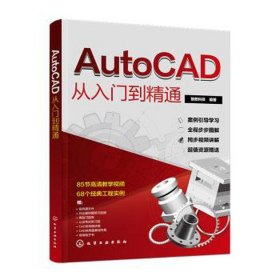

以下为对购买帮助不大的评价